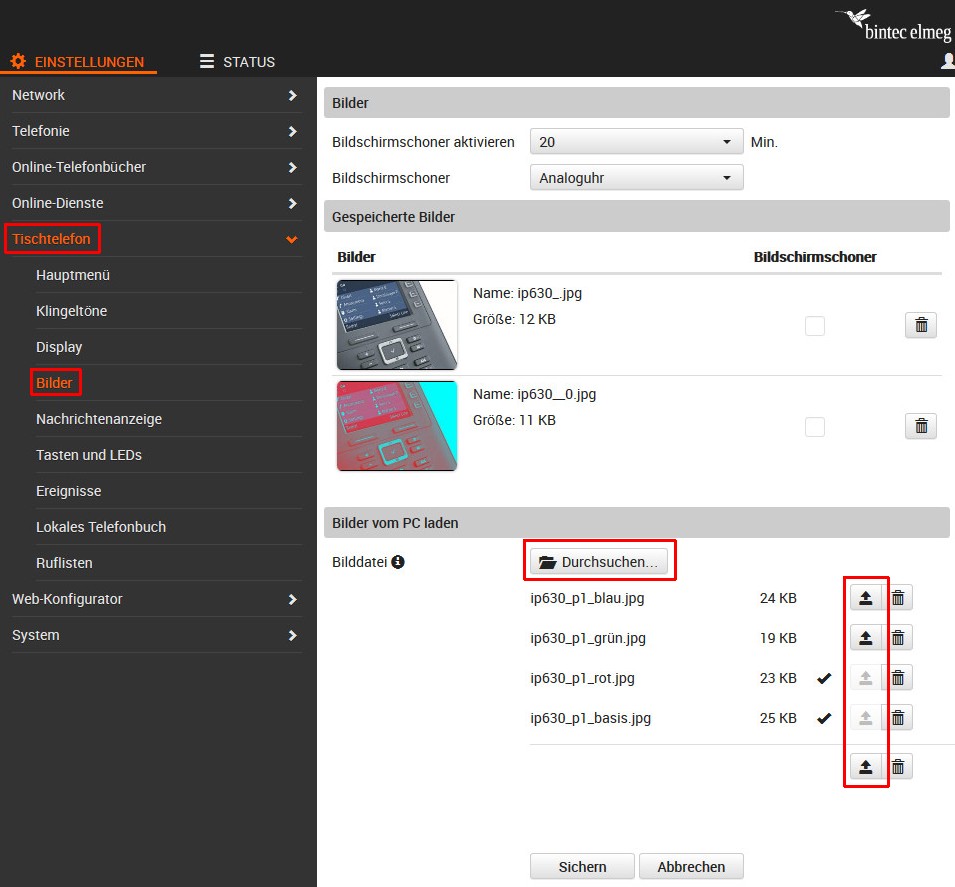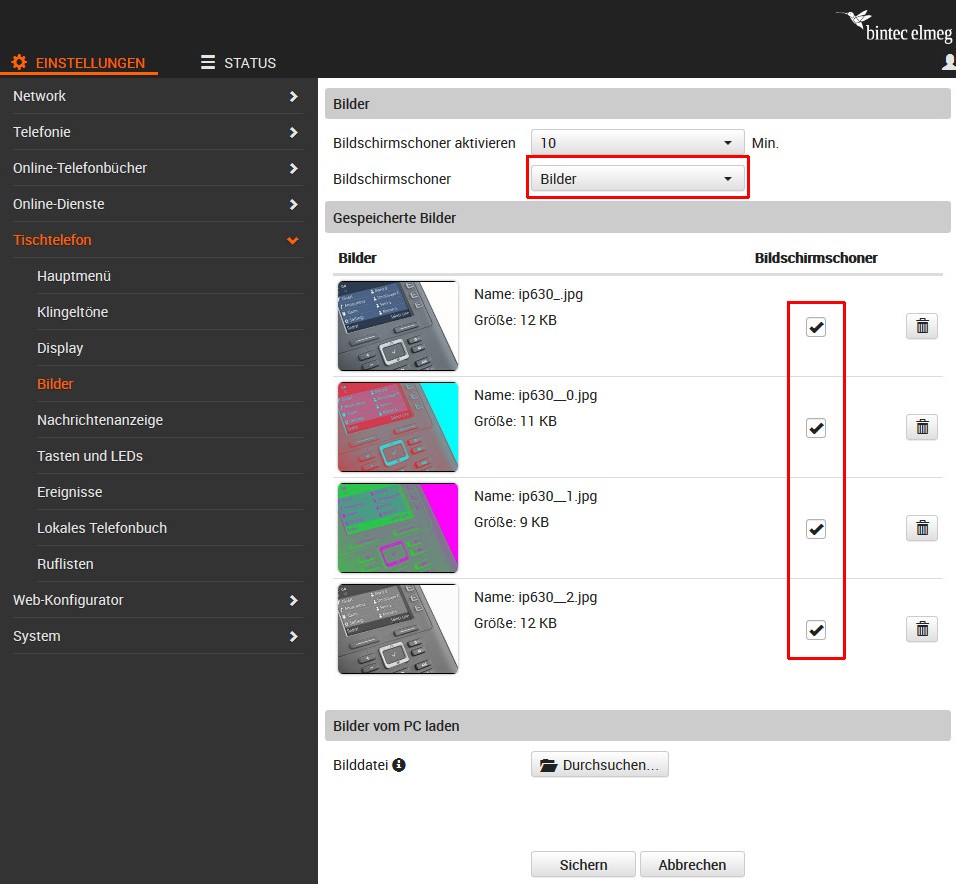elmeg IP630 – Bildschirmschoner mit eigenen Bild(ern) einrichten
Inhaltsverzeichnis
Allgemein
Im Auslieferungszustand können Sie beim Bildschirmschoner zwischen einer Analoguhr und einer Digitaluhr auswahlen. Zusätzlich haben Sie die Möglichkeit einen eigenen Bildschirmschoner aus einem eigenen Bild oder einer Bilderfolge zu erstellen. Damit können Sie das Telefon für Ihre Firma individualisieren, indem Sie zum Beispiel Ihr Firmenlogo einblenden lassen.
Voraussetzungen
Für ein optimales Ergebnis empfiehlt es sich gleich die empfohlene Bildgröße zu verwenden.
Zu große und kleine Bilder werden beim Import ins Telefon angepasst. Es empfiehlt sich hier dann wenigstens auf das Seitenverhältnis zu achten.
Die Ausgangsbilder müssen im Format png oder jpg vorliegen und dürfen eine Dateigröße von ca. 1MB und eine Bildgröße von ca. 1366×768 Pixel nicht überschreiten.
| Modell | empfohlene Bildgröße | Wechselinterval |
| IP630 | 320*240 Pixel | 15 Sekunden |
Einrichtung
Die Einrichtung erfolgt in der Telefon-GUI im Menü “Tischtelefon” -> “Bilder”. Mit den “Durchsuchen”-Button öffnet sich Ihr Dateiexplorer wo Sie dann ein oder auch gleich mehrere Bilder auswählen können. Diese Auswahl taucht dann im Bereich unter den “Durchsuchen”-Button auf und müssen mit den “Hochladen”-Knopf dann importiert werden. Während des Importvorgangs werden die Bilder falls nötig größentechnisch angepasst und tauchen im Bereich “Gespeicherte Bilder” auf.
Hinweis: Dateien, die nicht unterstützt werden, die zu groß sind oder die das Maximum von 20 speicherbaren Dateien überschreiten, werden nicht zur Uploadliste hinzugefügt.
Nachdem Sie alle benötigten Bilder hochgeladen haben wählen Sie die Bilder in der Spalte “Bildschirmschoner” aus, die im Telefondisplay angezeigt werden sollen. Desweiteren müssen Sie das Feld “Bildschirmschoner” auf “Bilder” umstellen. Diese Einstellung können Sie nur über die Telefon-GUI treffen und nicht am Telefon selber. Auch können Sie hier Einstellen, nach wieviel Leerlaufzeit der Bildschirmschoner am Display angehen soll.
Basis
Stand: Oktober 2019
Software-Basis: elmeg be.IP plus (V.10.2.6.102)/ elmeg IP630 (V3.14.8)
Produktgruppe: Telefone elmeg IP630
jk2019